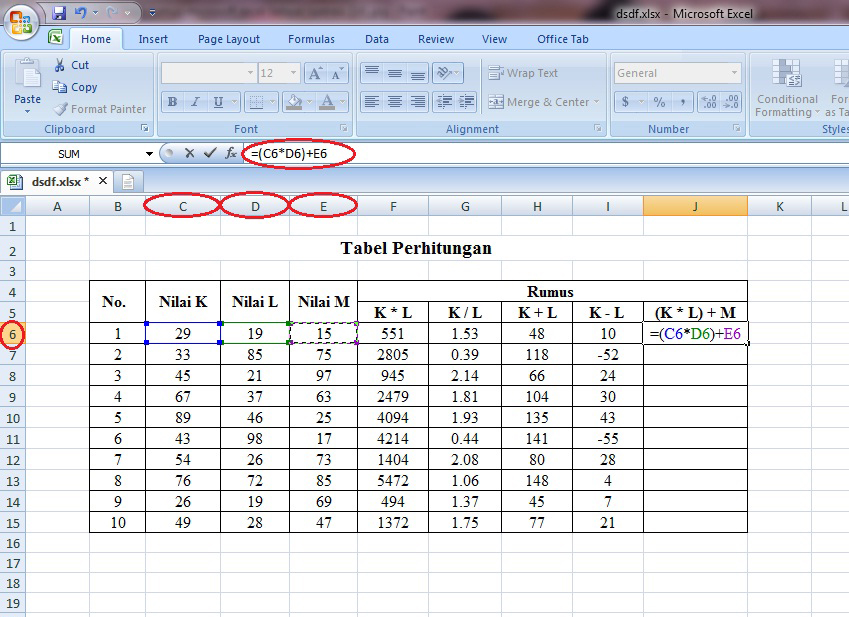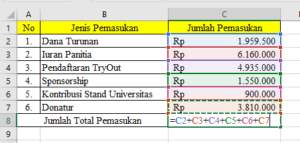Belajar rumus Microsoft Excel bisa menjadi hal yang mengasyikkan jika dikemas dengan cara yang menarik. Terlebih bagi kamu yang suka dengan angka dan perhitungan, rumus Excel pasti akan sangat kamu sukai. Untuk itu, kali ini kita akan membahas tentang rumus Excel.
Rumus Penjumlahan Excel
Rumus penjumlahan Excel adalah salah satu rumus yang penting dan paling sering digunakan dalam Microsoft Excel. Rumus ini digunakan untuk menjumlahkan nilai dari sebuah range data. Berikut ini adalah langkah-langkah untuk membuat rumus penjumlahan Excel:
- Pertama, pilih sel tempat kamu ingin menampilkan hasil penjumlahan.
- Ketik “=” (tanpa tanda kutip) dan pilih sel pertama data yang akan dijumlahkan.
- Ketik tanda “+” (tanpa tanda kutip) lalu pilih sel kedua data yang akan dijumlahkan. Jika ada lebih dari dua sel yang akan dijumlahkan, ketik tanda “+” dan pilih sel berikutnya hingga sel terakhir.
- Setelah itu, tekan tombol “Enter” pada keyboard dan hasil penjumlahan akan muncul di sel yang dipilih pada langkah pertama.
Rumus Pengurangan Excel
Rumus pengurangan Excel digunakan untuk mengurangkan nilai dari sebuah range data. Berikut ini adalah langkah-langkah untuk membuat rumus pengurangan Excel:
- Pertama, pilih sel tempat kamu ingin menampilkan hasil pengurangan.
- Ketik “=” (tanpa tanda kutip) dan pilih sel pertama data yang akan dikurangkan.
- Ketik tanda “-” (tanpa tanda kutip) lalu pilih sel kedua data yang akan dikurangkan. Jika ada lebih dari dua sel yang akan dikurangkan, ketik tanda “-” dan pilih sel berikutnya hingga sel terakhir.
- Setelah itu, tekan tombol “Enter” pada keyboard dan hasil pengurangan akan muncul di sel yang dipilih pada langkah pertama.
Rumus Perkalian Excel
Rumus perkalian Excel digunakan untuk mengalikan nilai dari sebuah range data. Berikut ini adalah langkah-langkah untuk membuat rumus perkalian Excel:
- Pertama, pilih sel tempat kamu ingin menampilkan hasil perkalian.
- Ketik “=” (tanpa tanda kutip) dan pilih sel pertama data yang akan dikalikan.
- Ketik tanda “*” (tanpa tanda kutip) lalu pilih sel kedua data yang akan dikalikan. Jika ada lebih dari dua sel yang akan dikalikan, ketik tanda “*” dan pilih sel berikutnya hingga sel terakhir.
- Setelah itu, tekan tombol “Enter” pada keyboard dan hasil perkalian akan muncul di sel yang dipilih pada langkah pertama.
Rumus Pembagian Excel
Rumus pembagian Excel digunakan untuk membagi nilai dari sebuah range data. Berikut ini adalah langkah-langkah untuk membuat rumus pembagian Excel:
- Pertama, pilih sel tempat kamu ingin menampilkan hasil pembagian.
- Ketik “=” (tanpa tanda kutip) dan pilih sel pertama data yang akan dibagi.
- Ketik tanda “/” (tanpa tanda kutip) lalu pilih sel kedua data yang akan dibagi.
- Setelah itu, tekan tombol “Enter” pada keyboard dan hasil pembagian akan muncul di sel yang dipilih pada langkah pertama.
FAQ
Pertanyaan 1: Apa yang dimaksud dengan rumus Excel?
Jawaban: Rumus Excel adalah serangkaian instruksi atau formula yang digunakan untuk melakukan perhitungan atau manipulasi data pada Microsoft Excel.
Pertanyaan 2: Mengapa penting untuk belajar tentang rumus Excel?
Jawaban: Excel digunakan oleh banyak perusahaan dan organisasi sebagai alat untuk mengelola data dan menganalisis informasi. Jadi, dengan menguasai rumus Excel, kamu akan memiliki kemampuan untuk melakukan manipulasi data dan analisis informasi yang lebih efektif.
Video Tutorial Excel
Untuk lebih memahami tentang rumus Excel yang telah dibahas di atas, kamu dapat menonton video tutorial di bawah ini: